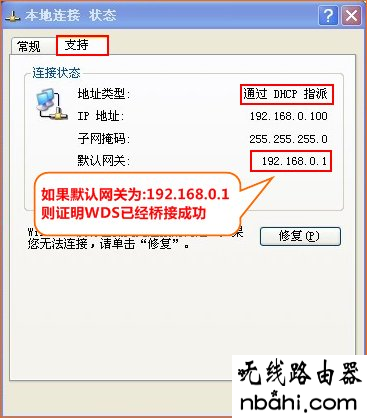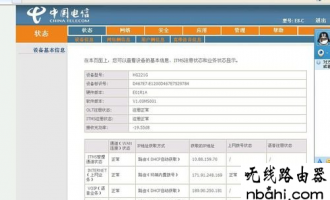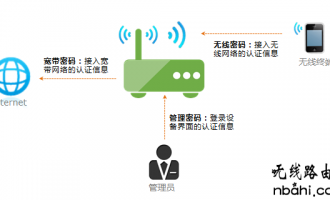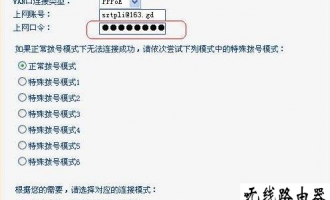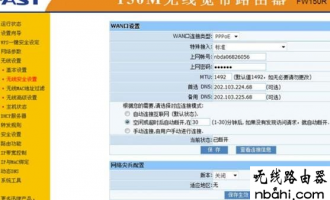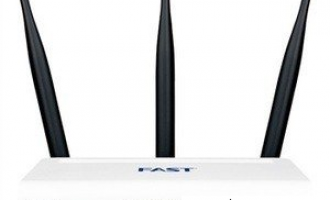注意:路由器A为正常上网,设置路由器B桥接路由器A (为保证桥接成功,请严格按照步骤操作)

1.右键点击桌面上的“网上邻居”,选择“属性”
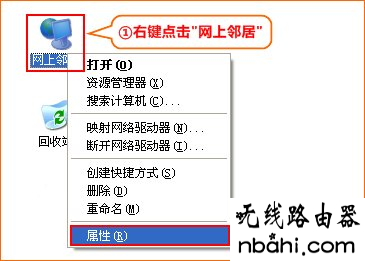
2.右键点击“本地连接”,选择“属性”
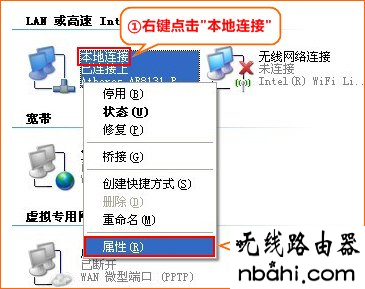
3.双击“Internet协议(TCP/IP)”
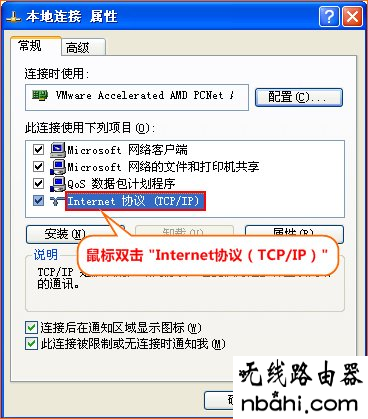
4.选择“使用下面的IP地址”,输入IP地址 192.168.0.55,子网掩码为 255.255.255.0,确定即可
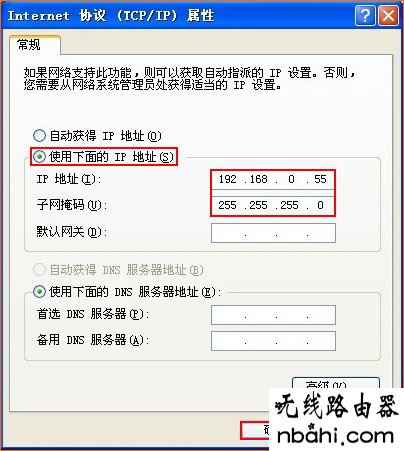

找一根网线,一头接电脑,一头连接路由器A的1/2/3/4任意口
1.在浏览器中输入:192.168.0.1 按回车键,在跳转的页面中输入密码 admin 点击“确定”
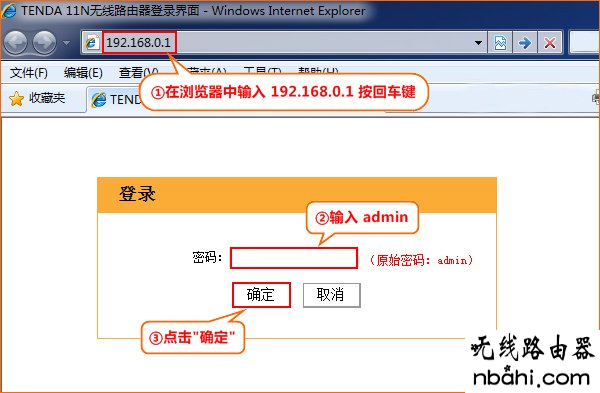
2.点击“高级设置”
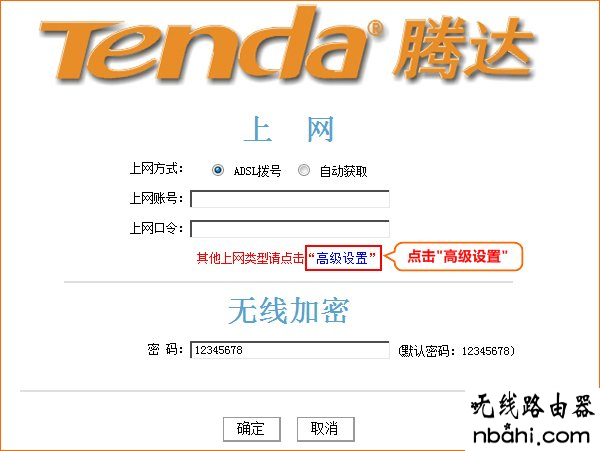
3.点击“无线设置”-“无线基本设置”设置路由器A的无线基本参数:
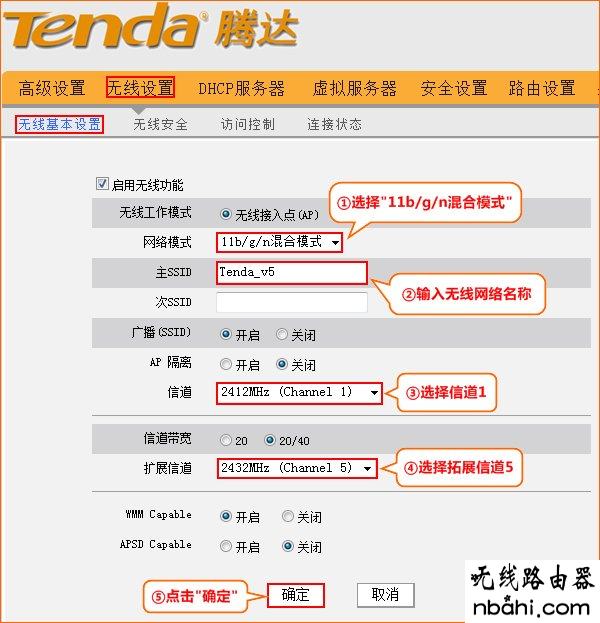
4. 点击“无线安全”设置路由器A的无线加密信息:
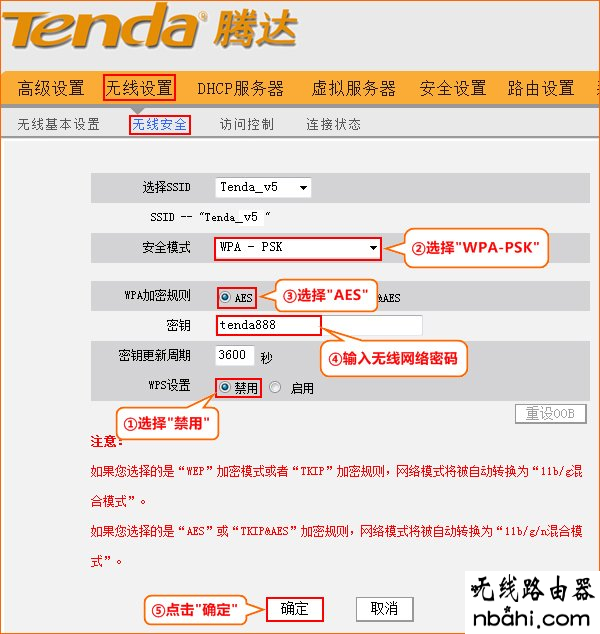

找一根网线,一头接电脑,一头连接路由器B的1/2/3/4任意口
1.登录路由器B扫描路由器A的无线信号
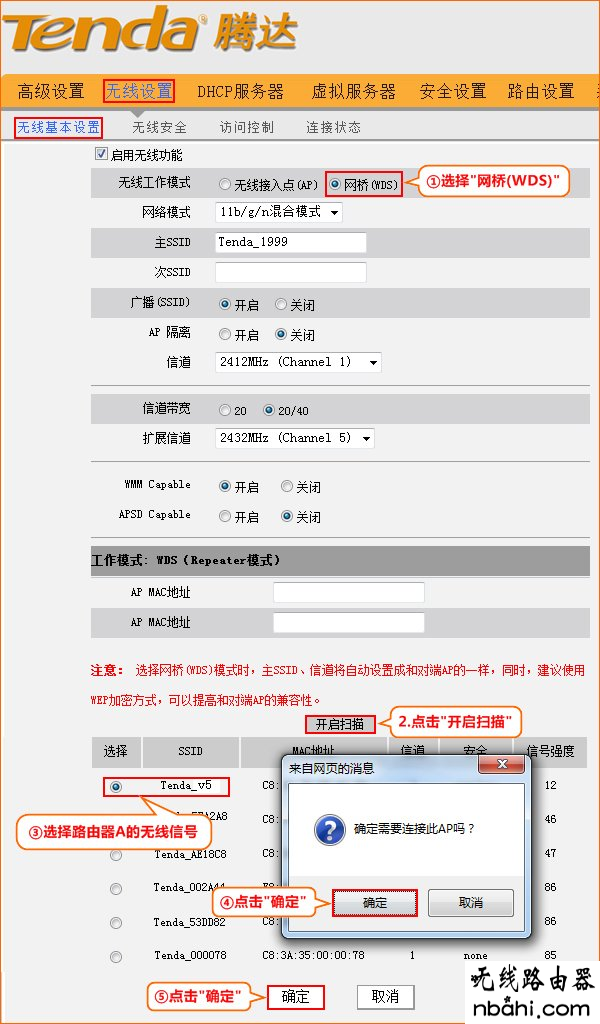
2.确保路由器B的“安全模式”,“加密规则”,“密钥”,与路由器A保持一致
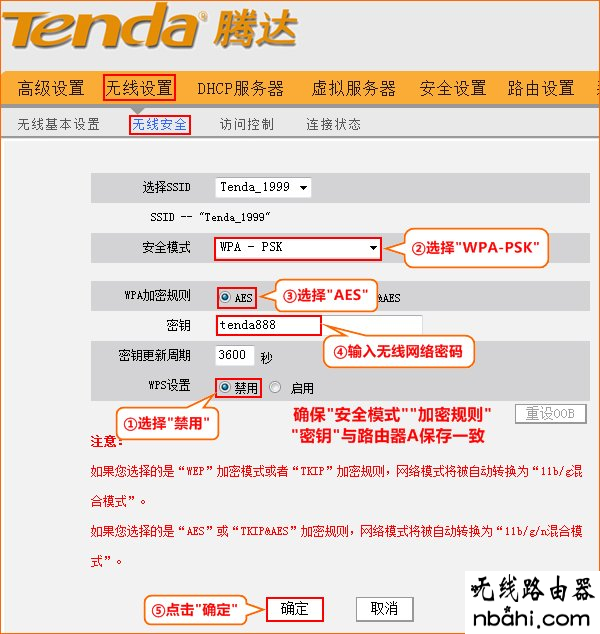

1.关闭路由器B的DHCP功能
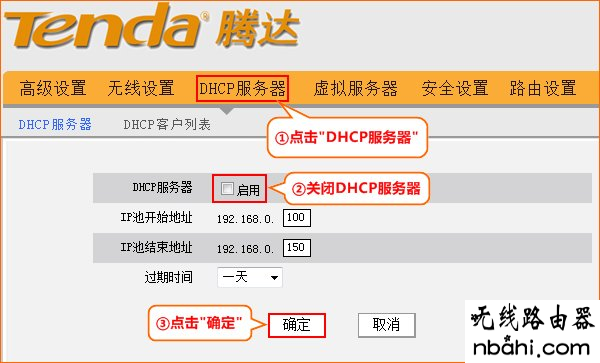
2.修改路由器B的LAN口地址为192.168.0.2
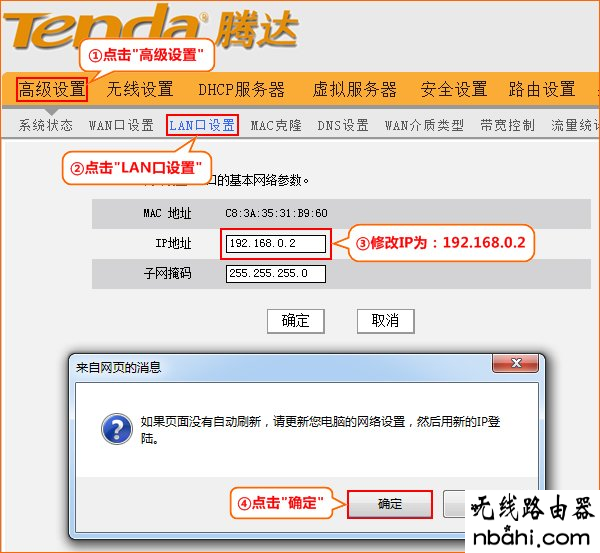

2.登录路由器A扫描并添加路由器B的MAC地址
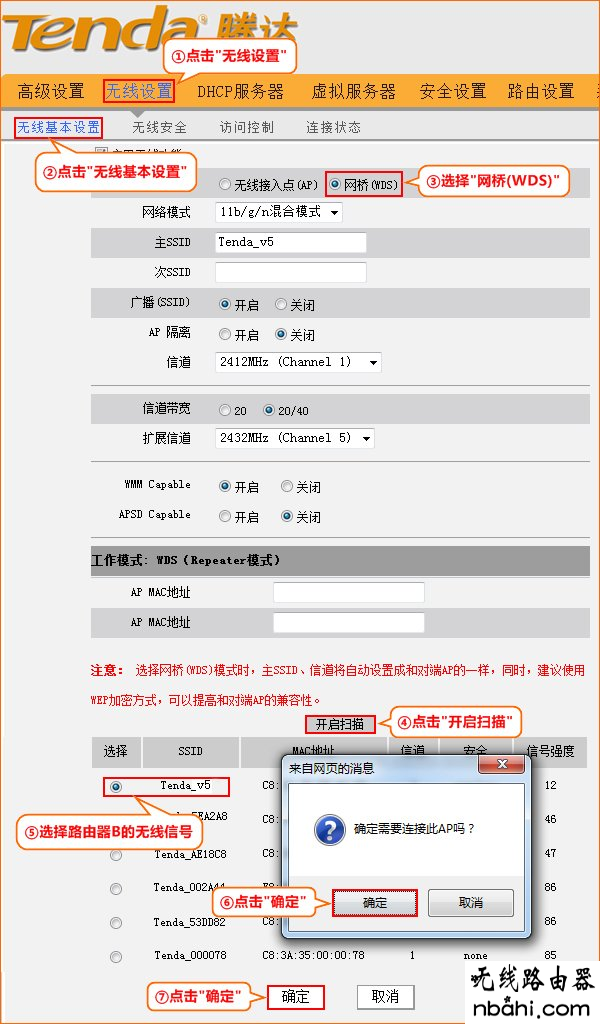

1.参照步骤一,将电脑本地连接ip地址改为自动获取
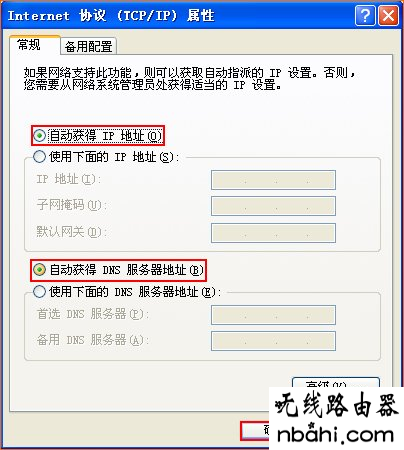
2.右键点击“本地连接”- “状态”-“支持”,如果地址类型为“通过DHCP指派”且默认网关为192.168.0.1证明
WDS桥接已成功